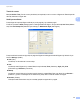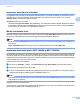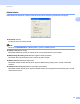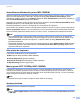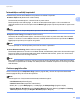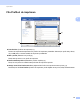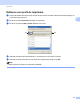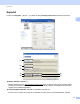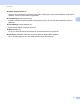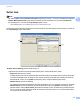Software User's Guide
Table Of Contents
- GHIDUL UTILIZATORULUI DE SOFTWARE
- Cuprins
- Tastele aparatului
- 1 Utilizarea panoului de control
- Utilizarea tastelor imprimantei
- Anulare comandă
- Codul de siguranţă (pentru MFC-7460DN şi MFC-7860DW)
- Suport emulaţie imprimantă (pentru DCP-7070DW şi MFC-7860DW)
- Imprimarea listei interne cu fonturi (pentru DCP-7070DW şi MFC-7860DW)
- Imprimarea listei de configurare pentru imprimare (pentru DCP-7070DW şi MFC-7860DW)
- Teste de imprimare (pentru DCP-7070DW şi MFC-7860DW)
- Imprimare duplex (pentru DCP-7070DW şi MFC-7860DW)
- Revenirea la setările implicite ale imprimantei (pentru DCP-7070DW şi MFC-7860DW)
- Utilizarea tastelor de scanare
- Utilizarea tastelor imprimantei
- 1 Utilizarea panoului de control
- Windows®
- 2 Imprimarea
- Utilizarea driverului de imprimantă Brother
- Imprimarea unui document
- Imprimarea duplex
- Efectuarea simultană a operaţiilor de scanare, imprimare şi trimitere a faxurilor
- Setările driverului de imprimantă
- Accesarea setărilor pentru driverul imprimantei
- Funcţiile oferite de driverul de imprimantă Windows®
- Tabulatorul de bază
- Fila Avansat
- Scalarea
- Imprimarea inversă
- Utilizarea filigranului
- Setările de inscripţionare
- Imprimarea antetului şi a subsolului
- Modul economisire toner
- Imprimarea securizată (pentru MFC-7460DN şi MFC-7860DW)
- Administrator
- Autentificarea utilizatorului (pentru MFC-7860DW)
- Alte opţiuni de imprimare
- Macro (pentru DCP-7070DW şi MFC-7860DW)
- Ajustare densitate
- Îmbunătăţirea calităţii imprimării
- Omiterea paginilor albe
- Fila Profiluri de imprimare
- Editarea unui profil de imprimare
- Suportul
- Setări tavă
- Status Monitor
- Caracteristicile din driverul de imprimantă BR-Script 3 (pentru MFC-7860DW) (emularea limbajului PostScript® 3™)
- Status Monitor (Monitor de stare)
- 3 Scanarea
- Scanarea unui document folosind driverul TWAIN
- Scanarea unui document folosind driverul WIA (Pentru Windows® XP/Windows Vista®/Windows® 7)
- Scanarea unui document folosind driverul WIA (Windows Photo Gallery (Galerie foto Windows) şi Windows Fax and Scan (Fax şi scanare Windows))
- Utilizarea ScanSoft™ PaperPort™ 12SE cu OCR de la NUANCE™
- Vizualizarea elementelor
- Organizarea elementelor dvs. în directoare
- Legături rapide către alte aplicaţii
- ScanSoft™ PaperPort™ 12SE cu OCR vă permite să convertiţi textul din imagine într-un text editabil
- Importul elementelor din alte aplicaţii
- Exportul elementelor în alte formate
- Dezinstalarea ScanSoft™ PaperPort™ 12SE cu OCR
- 4 ControlCenter4
- Prezentare generală
- Utilizarea ControlCenter4 în modul rezidenţial
- Fila Scan (Scanare)
- Fila PC-FAX (doar modelele MFC)
- Fila Device Settings (Setări dispozitiv)
- Fila de ajutor
- Utilizarea ControlCenter4 în modul avansat
- Fila Scan (Scanare)
- Fila PC-Copy (Copiere pe calculator)
- Fila PC-FAX (doar modelele MFC)
- Fila Device Settings (Setări dispozitiv)
- Fila de ajutor
- Fila Personalizare
- 5 Setarea de la distanţă (doar la modelele MFC)
- 6 Software-ul Brother PC-FAX (doar la modelele MFC)
- Trimiterea cu PC-FAX
- Introducerea informaţiilor despre utilizator
- Configurare trimitere
- Configurarea primei pagini
- Introducerea informaţiilor în pagina copertă
- Trimiterea unui fişier ca PC-FAX utilizând interfaţa de utilizator pentru stilul Facsimile (Facsimil)
- Trimiterea unui fişier ca PC-FAX utilizând interfaţa de stil Simple (Simplu)
- Repertoar Adrese
- Primirea PC-FAX
- Trimiterea cu PC-FAX
- 7 Setările pentru firewall (pentru utilizatorii de reţea)
- 2 Imprimarea
- Apple Macintosh
- 8 Imprimarea şi comunicarea prin fax
- Funcţiile oferite de driverul de imprimantă (Macintosh)
- Imprimarea duplex
- Efectuarea simultană a operaţiilor de scanare, imprimare şi trimitere a faxurilor
- Dezinstalarea driverului de imprimantă pentru Macintosh
- Caracteristici din driverul de imprimantă BR-Script 3 (pentru MFC-7860DW) (emularea limbajului PostScript® 3™)
- Status Monitor (Monitor de stare)
- Trimiterea unui fax (doar modelele MFC)
- 9 Scanarea
- 10 ControlCenter2
- 11 Remote Setup (Configurare de la distanţă)
- 8 Imprimarea şi comunicarea prin fax
- Utilizarea tastei Scan (Scanare)
- 12 Scanarea (folosind un cablu USB)
- 13 Scanare în reţea
- Înainte de a utiliza Scanarea în reţea
- Utilizarea tastei Scan (Scanare)
- Scanarea către e-mail
- Scanare către e-mail (Server de e-mail) (pentru MFC-7460DN şi MFC-7860DW)
- Scanarea către imagine
- Scanarea către OCR
- Scanarea către fişier
- Scanare către FTP (pentru MFC-7460DN şi MFC-7860DW)
- Utilizarea protocolului Web Services pentru scanare în reţea (Windows Vista® SP2 sau o versiune mai recentă şi Windows® 7)
- Utilizarea protocolului Web Services pentru scanare în reţea de pe un computer (Windows Vista® SP2 sau o versiune mai recentă şi Windows® 7)
- Utilizarea protocolului Web Services de pe aparatul Brother (Windows Vista® SP2 sau o versiune mai recentă şi Windows® 7)
- Configurarea setărilor de scanare pentru protocolul Web Services
- Index
Imprimarea
26
2
Autentificarea utilizatorului (pentru MFC-7860DW) 2
Dacă aveţi restricţii la imprimarea de pe calculator impuse folosind Secure Function Lock 2.0, trebuie să
definiţi codul de identificare şi codul PIN în fereastra de dialog User Authentication Settings (Setări
autentificare utilizator). Faceţi clic pe Settings (Setări) sau User Authentication (Autentificare utilizator) şi
selectaţi Use ID Name/PIN (Utilizaţi nume ID/PIN).
Dacă doriţi să vă introduceţi ID-ul şi PIN-ul pentru fiecare imprimare, selectaţi Enter ID Name/PIN for each
print job (Introducere nume ID/PIN pentru fiecare imprimare).
Dacă doriţi păstrarea în memorie a ID-ului/PIN-ului, introduceţi-vă ID-ul şi PIN-ul.
Dacă numele de înregistrare folosit la calculator este înregistrat în Secure Function Lock 2.0, puteţi selecta
Use PC Login Name (Utilizare nume conectare PC) în loc să introduceţi codul de identificare şi codul PIN.
Pentru informaţii suplimentare despre Secure Function Lock 2.0, consultaţi Ghidul utilizatorului de retea.
Notă
• Când utilizaţi aparatul în reţea, puteţi vedea informaţiile corespunzătoare codului dvs. de identificare,
precum starea funcţiilor restricţionate şi numărul de pagini pe care le mai puteţi imprima, făcând clic pe
Check Print Status (Verificare stare tipărire). Va apărea caseta de dialog Authentication result
(Rezultat autentificare).
• Când utilizaţi aparatul într-o reţea, puteţi face să apară caseta de dialog Authentication result (Rezultat
autentificare) de fiecare dată când imprimaţi, bifând Show print status before printing (Afişare stare
imprimantă înainte de imprimare).
Alte opţiuni de imprimare 2
Puteţi defini următoarele funcţii ale imprimantei:
Macro (pentru DCP-7070DW şi MFC-7860DW)
Density Adjustment (Ajustare densitate)
Improve Print Output (Îmbunătăţirea calităţii imprimării)
Skip Blank Page (Omitere pagină albă)
Macro (pentru DCP-7070DW şi MFC-7860DW) 2
Puteţi salva o pagină dintr-un document ca macro în memoria aparatului. De asemenea, puteţi lansa în
execuţie macroul salvat (puteţi folosi macroul salvat ca strat suprapus peste alte documente). În acest fel,
veţi economisi timp şi va creşte viteza de imprimare pentru informaţii folosite frecvent, cum ar fi formularele,
siglele companiei, formatele de antet sau facturile.
Notă
Dacă butonul de pornire este în poziţia Off, toate datele se vor şterge.
Ajustare densitate 2
Măreşte sau reduce densitatea de imprimare.
Notă
Opţiunea Density Adjustment (Ajustare densitate) nu este disponibilă când setaţi Resolution (Rezoluţie)
la HQ 1200.